| Oracle® Database Express Edition 2日でApplication Express開発者ガイド リリース4.0 B66466-01 |
|
 前 |
 次 |
このセクションでは、Oracle Application Expressのユーザー・インタフェースについて説明します。また、このマニュアルで使用するサンプル・オブジェクトのインストール方法についても説明します。
開始する前に、Oracle Application Expressにログインします。手順については、「開発環境へのアクセス」を参照してください。
トピック:
Oracle Application Expressにログインすると、「ワークスペース」ホームページが表示されます。
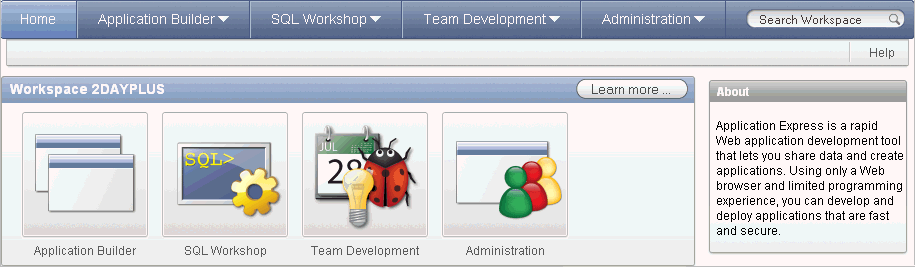
数分間、製品の内容を確認します。ページの中央に次の大きなアイコンが表示されます。
「アプリケーション・ビルダー」。アプリケーション・ビルダーを使用すると、表やプロシージャなどのデータベース・オブジェクトの外観としてHTMLインタフェース(またはアプリケーション)を構築できます。
「SQLワークショップ」。SQLワークショップを使用すると、データベース・オブジェクトを表示および管理するためのツールにアクセスできます。
「チーム開発」。チーム開発を使用すると、新機能、機能以外のTo Do、不具合、マイルストーンを追跡できます。また、機能、To Doタスクまたは不具合に分類できるリアルタイムのフィードバックを提供することもできます。
「詳細」ボタンをクリックすると、Oracle Application Expressの詳細情報が表示されます。アーキテクチャ、セルフ・サービス、セキュリティ、Webシート、アプリケーション開発、SQLワークショップ、チーム開発、管理、開発管理について説明が含まれます。
アプリケーションを構築するためには、Oracle Application Expressのアプリケーション・ビルダーを使用します。ウィザードまたは直接入力により、表やプロシージャなどのデータベース・オブジェクトの外観としてHTMLインタフェース(またはアプリケーション)を構築できます。各アプリケーションは、タブ、ボタンまたはハイパーテキスト・リンクを使用してリンクされたページのコレクションです。
ページは、アプリケーションの基本的なビルディング・ブロックです。また、ページには、タブ、リスト、ボタン、アイテム、リージョンなどのユーザー・インタフェース要素が含まれます。アプリケーションに属する各ページの定義を確認するには、「ページ定義」ページを使用します。
Oracle Application Expressでは、ユーザーはワークスペースにログインします。各ワークスペースは、ユーザーのオブジェクト、データおよびアプリケーションを仮想プライベート・データベースに分類する共有ワークスペースと考えることができます。
このマニュアルのタスクを実行する前に、該当するサンプル・オブジェクトをワークスペースに作成する必要があります。これらのサンプル・オブジェクトは、通常は次の2つのスキーマにインストールされるオブジェクトのコピーです。
人事管理(HR)
HRスキーマには、従業員と従業員が働く施設に関する情報が含まれています。各従業員には、識別番号、電子メール・アドレス、ジョブ識別コード、給与およびマネージャが存在します。従業員は部門に割り当てられ、各部門は、通りの名前、郵便番号、市、州または都道府県および国コードを含む完全な住所を持つ1つの場所と関連付けられています。
受注(OE)
OEスキーマでは、企業の製品の在庫および売上げを追跡します。他に、製品識別番号、製品名、関連付けられる製品カテゴリ、製品説明、重量グループ(出荷用)、保証期間、サプライヤ、出荷状況、最低価格などを追跡します。
ワークスペースでローカルでオブジェクトを作成するには、OEHRサンプル・オブジェクトのアプリケーションをインポートします。
トピック:
|
ヒント: OEHRサンプル・オブジェクトのアプリケーションに関連付けられたオブジェクトを正常にインポートするには、OracleデータベースにOracle Spatialが含まれている必要があります。データベース・インスタンスにOracle Spatialが含まれていない場合、Database Configuration Assistantを使用してインストールできます。詳細は、使用しているオペレーティング環境向けのOracle Application Expressインストレーション・ガイドを参照してください。 |
OEHRサンプル・オブジェクトのアプリケーションをインポートするには、Oracle Technology Network(OTN)からダウンロードする必要があります。
次の手順で、OEHRサンプル・オブジェクトのアプリケーションをダウンロードします。
Webブラウザで次のURLに移動します。
http://www.oracle.com/technetwork/developer-tools/apex/application-express/packaged-apps-090453.html
「サンプル・コード」で、「OEHRサンプル・オブジェクト」をクリックします。
ご使用のコンピュータにoehr_sample_objects.zipファイルをダウンロードして保存します。
解凍してoehr_sample_objects_installer.sqlファイルを抽出します。
Microsoft Windowsの場合、oehr_sample_objects.zipファイルをダブルクリックします。
UNIXまたはLinuxの場合、次のコマンドを入力します。
$ unzip oehr_sample_objects.zip
OEHRサンプル・オブジェクトのアプリケーションをダウンロードして解凍したら、これをOracle Application Expressにインポートします。インポート・プロセスの間に、アプリケーションおよびサポートされるオブジェクトの両方のインストールを指定します。アプリケーションをインストールすると、このガイドの演習を完了するために必要なオブジェクトおよびサンプル・データが作成されます。
次の手順で、OEHRサンプル・オブジェクトのアプリケーションをインポートし、インストールします。
Oracle Application Expressにログインします。
手順は、「Application Express開発環境へのログイン」を参照してください。
「ワークスペース」ホームページで、「アプリケーション・ビルダー」をクリックします。
「アプリケーション・ビルダー」ホームページが表示されます。
「インポート」ボタンをクリックします。
「ファイルの指定」で、次の項目を指定します。
「インポート・ファイル」で、「参照」をクリックし、oehr_sample_objects_installer.sqlファイルにナビゲートします。
ファイル・タイプ: 「データベース・アプリケーション」、「ページ」または「コンポーネントのエクスポート」を選択します。
「ファイルのキャラクタ・セット」で、正しいキャラクタ・セットを選択します。
「次へ」をクリックします。
次に、インポートしたファイルをインストールします。
インポートしたファイルをインストールするには、「次へ」をクリックします。
「アプリケーションのインストール」ウィザードが表示されます。
「アプリケーションのインストール」で、次の項目を指定します。
「解析対象スキーマ」で、開発環境の設定時に作成したスキーマを選択します。
「ビルド・ステータス」で、「アプリケーションの実行および構築」を選択します。
「次のアプリケーションとしてインストール」で、「新しいアプリケーションIDを自動割当て」を選択します。
「インストール」をクリックします。
アプリケーションをインストールした後、サポートされるオブジェクトをインストールする必要があります。
「サポートするオブジェクト」で、「はい」を選択して「次へ」をクリックします。
「インストール」をクリックして、選択内容を確定します。
インストールが完了したら、ページ上部の「ホーム」ブレッドクラム・リンクをクリックします。
「アプリケーション・ビルダー」ホームページが表示されます。
OEHRサンプル・オブジェクトのアプリケーションのインストールで問題が発生した場合は、ワークスペース内の使用可能な領域を確認します。十分な領域がない場合は、追加の記憶域をリクエストしてください。
ワークスペース管理者は、次のことを実行できます。
記憶域が十分であるかどうかを判断します。『Oracle Database Application Express管理ガイド』の「「ワークスペースの概要」レポートの表示」を参照してください。
追加の記憶領域をリクエストします。『Oracle Application Express管理ガイド』の「追加の記憶域のリクエスト」を参照してください。
OEHRサンプル・オブジェクトのアプリケーションの削除、およびサポートするオブジェクトを完全に削除することにより、関連付けられたすべてのオブジェクトおよびサンプル・データは削除されます。
次の手順で、OEHRサンプル・オブジェクトのアプリケーションを削除します。
Oracle Application Expressにログインします。
「ワークスペース」ホームページで、「アプリケーション・ビルダー」をクリックします。
「アプリケーション・ビルダー」ホームページが表示されます。
OEHRサンプル・オブジェクトのアイコンをクリックします。
「タスク」リストで、「このアプリケーションの削除」をクリックします。
「削除」ページが表示されます。
関連するオブジェクトおよびサンプル・データをすべて削除するには、「アプリケーション定義の削除」および「サポートされているオブジェクトの削除」を選択します。
「削除」をクリックします。
「オブジェクト・ブラウザ」に移動して、作成したオブジェクトを確認します。「オブジェクト・ブラウザ」を使用して、データベース内のオブジェクトを参照、作成および編集できます。
オブジェクトを表示するには、次のステップを実行します。
「ワークスペース」ホームページで、「SQLワークショップ」をクリックします。
「オブジェクト・ブラウザ」をクリックします。
オブジェクト・ブラウザが表示されます。
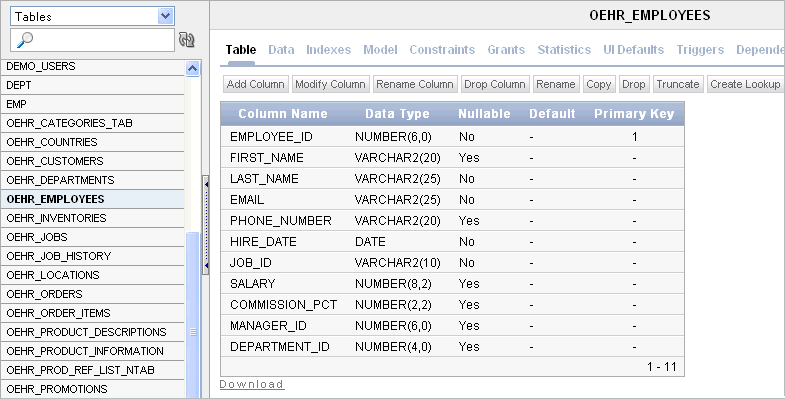
「オブジェクト・ブラウザ」は、2つのセクションに分かれています。
「オブジェクト選択」ペイン: 「オブジェクト・ブラウザ」ページの左側に表示され、カレント・スキーマ内で選択されているデータベース・オブジェクトのタイプが表示されます。
「詳細」ペイン: ページの右側に表示され、選択したオブジェクトについての詳細情報を表示します。
左側の「オブジェクト選択」ペインのリストから、「表」を選択します。
「詳細」ペインにカレント・スキーマの表がリストされます。
「オブジェクト選択」ペインで、リスト内の「OEHR_EMPLOYEES」をクリックします。
「詳細」ペインに表の詳細が表示されます。
「詳細」ペインの上部にある「データ」タブをクリックします。
OEHR_EMPLOYEES表内のデータが表示されます。他のタブでは、選択したオブジェクトに関する詳細な情報が表示されます。
オブジェクト名を検索するには、「検索」フィールドに大/小文字を区別しないで用語を入力します。
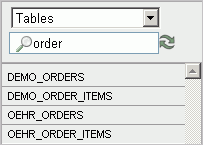
すべてのオブジェクトを表示するには、「検索」フィールドを空白のままにします。
|
参照: 『Oracle Application Express SQLワークショップ・ガイド』の「オブジェクト・ブラウザを使用したデータベース・オブジェクトの管理」 |